Cum să redimensionați o imagine în Paint 3D fără a pierde calitatea
Publicat: 2022-02-13Încercați să redimensionați o imagine? Doriți să redimensionați o imagine în Paint 3D fără a pierde calitatea? Toată lumea consideră că redimensionarea imaginii este cel mai dificil lucru în timpul încărcării pe internet sau al trimiterii către alții. Există multe metode online și offline pentru a redimensiona o imagine.
Din aceste metode, am ales una dintre cele mai bune metode offline pentru a vă arăta în acest articol. Deci, parcurgeți acest articol și acest lucru vă va ajuta să redimensionați o imagine în Paint 3D fără a pierde calitatea.
Cuprins
Ce este redimensionarea imaginii
Redimensionarea imaginii nu este altceva decât modificarea dimensiunii imaginii fără a tăia sau tăia ceva. Motivul principal pentru a redimensiona este reducerea dimensiunii și dimensiunilor fișierului. De asemenea, redimensionarea ajută la încadrarea imaginii într-un anumit spațiu, cum ar fi o postare pe blog, rețelele sociale și etc.,
- CITEȘTE MAI MULTE: 9 moduri gratuite de a comprima și redimensiona imagini online
- 11 moduri de a extrage text din imagine online
Tipuri de redimensionare a imaginii
Redimensionarea pixelilor imaginii – Creșterea sau micșorarea dimensiunii fizice a imaginii.
Redimensionarea Dimensiunii imaginii – În acest tip de redimensionare, nu se micșorează sau se mărește dimensiunile fizice ale imaginii, ci doar spațiul de stocare a imaginii este redus. Acest tip este foarte util în timp ce încărcați o imagine mare pe o platformă în care dimensiunea imaginii are limitări.
De ce este necesară redimensionarea imaginii
Redimensionarea imaginii este necesară și necesară în fiecare parte a internetului. Majoritatea site-urilor web au restricții privind dimensiunea imaginii în timpul încărcării, iar apoi redimensionarea imaginii merită. De asemenea, nu dorim ca site-ul nostru sau blogul să dureze mai mult timp pentru încărcare. În același mod, încărcarea unei imagini de dimensiuni mai mari necesită mult timp. Deci, pentru a reduce timpul de încărcare și timpul de încărcare, redimensionarea ajută foarte mult.
Cum să redimensionați o imagine în Paint 3D fără a pierde calitatea imaginii
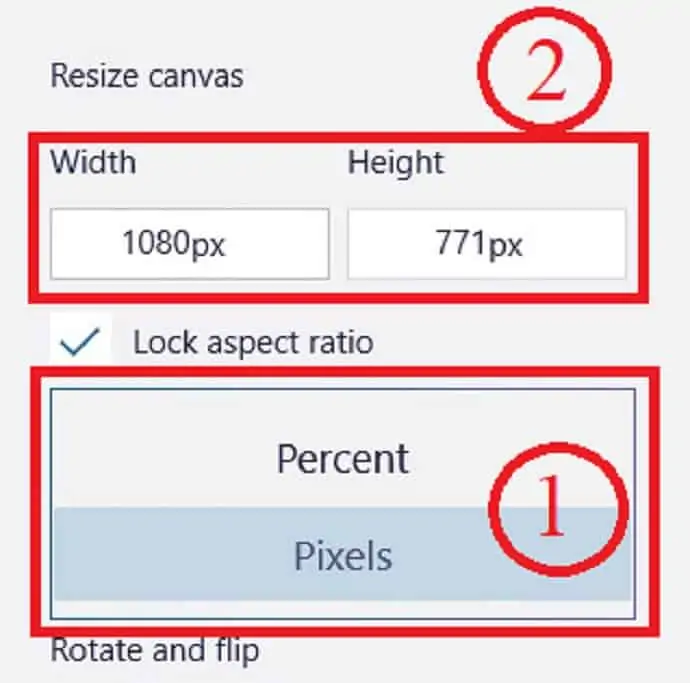
Această secțiune vă va informa să redimensionați o imagine în Paint 3D fără a pierde calitatea.
Timp total: 3 minute
Pasul 1: Lansați Paint 3D
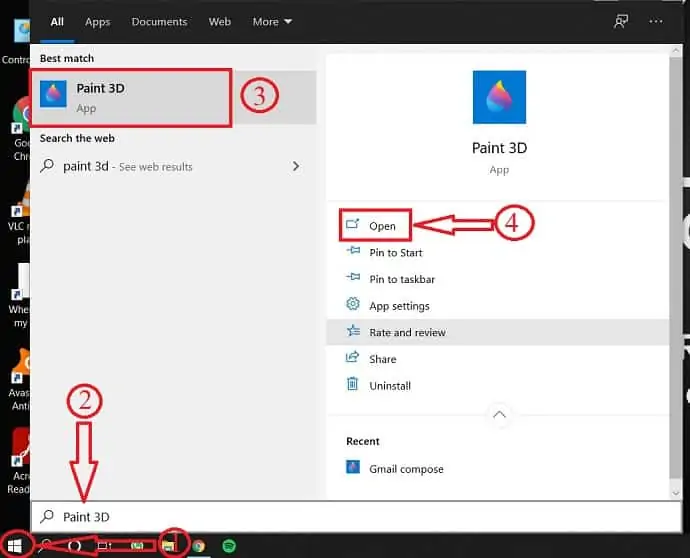
Apăsați tasta Windows de pe tastatură și căutați Paint 3D.
Din rezultatele căutării, selectați paint 3D și faceți clic pe „deschidere” .
Pasul 2: Importul imaginii
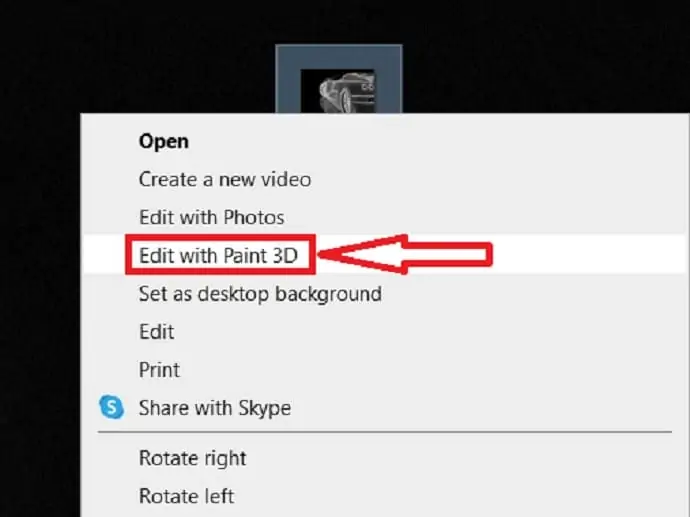
Alegeți imaginea, faceți clic dreapta pe ea și selectați editați cu Paint 3D.
Pasul 3: Opțiuni de pânză
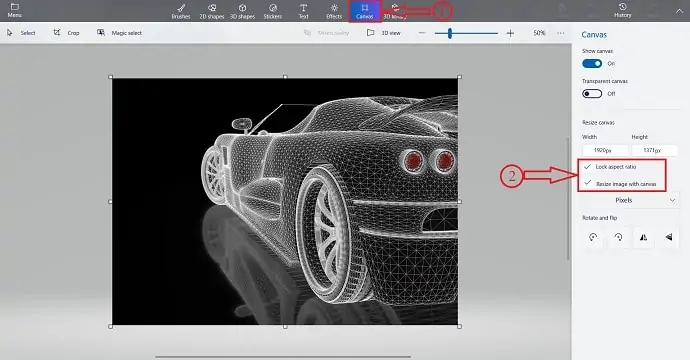
Faceți clic pe opțiunea Canvas din bara de sus și apoi veți găsi opțiuni de redimensionare în partea dreaptă.
În funcție de nevoile dvs., selectați sau deselectați opțiunile afișate în captură de ecran.
Lock Aspect Ratio - Imaginea se redimensionează în mod logic dacă editați o dimensiune a pânzei. Acest lucru oprește imaginea întinsă și distorsionată.
Redimensionați imaginea cu pânză - Dacă activați această opțiune, imaginea va fi de asemenea redimensionată când modificați dimensiunea pânzei.
„Pentru o redimensionare mai bună, vă recomandăm să activați ambele opțiuni”.
Pasul 4: Redimensionare
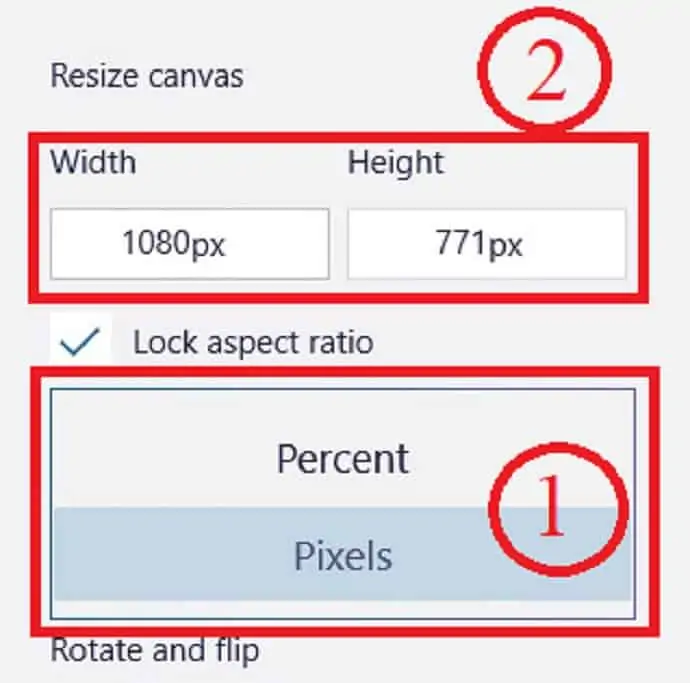
Alegeți imaginea de redimensionat în Pixeli sau Procent făcând clic pe meniul drop-down.
După aceea, introduceți lățimea sau înălțimea la care doriți să redimensionați și apăsați Enter pentru a redimensiona.
Salvați imaginea selectând Meniu > Salvare sau utilizați comanda rapidă de la tastatură Ctrl + S.

Livra:
- Vopsea 3D
Instrumente:
- Vopsea 3D
Materiale: Software
- CITEȘTE MAI MULT: Cum să comprimați un videoclip pe Android pentru e-mail, WhatsApp
- Cum să comprimați fișiere video pentru YouTube, Facebook, WhatsApp
Cum se modifică înălțimea și lățimea unei imagini în Paint 3D
Redimensionarea unei imagini în ambele dimensiuni (înălțime și lățime) nu va funcționa proporțional tot timpul. Uneori, trebuie să redimensionăm doar înălțimea sau lățimea ținând celelalte opțiuni inactive. Urmați pașii următori pentru a redimensiona o imagine în Paint 3D schimbând o singură opțiune, adică înălțimea sau lățimea. (folosirea acestei metode poate pierde calitatea imaginii) .
- PASUL-1: Alegeți o imagine pentru a modifica înălțimea sau lățimea și deschideți-o în Paint 3D.
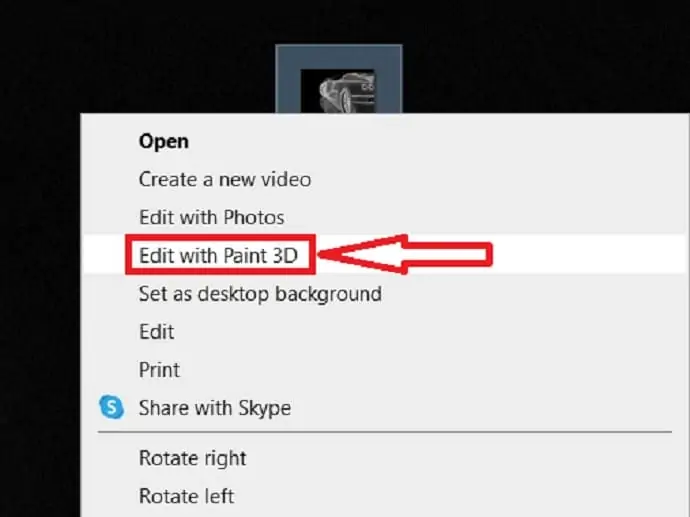
- PASUL-2: Selectați secțiunea pânză din meniul de sus și debifați opțiunea raportului de aspect . Acest lucru vă permite să schimbați o dimensiune a imaginii păstrând cealaltă neschimbată.
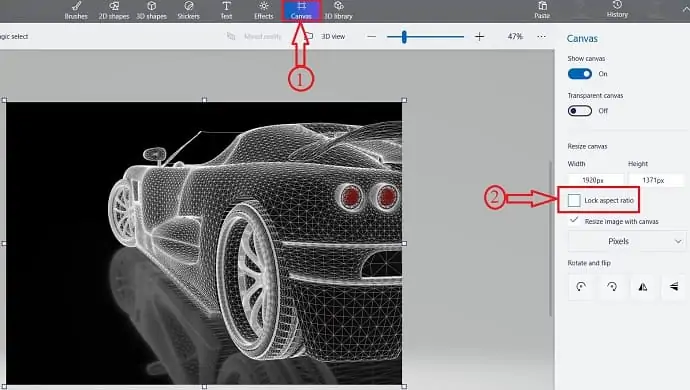
- PASUL-3: Deoarece ați modificat doar o dimensiune (lățime sau înălțime) a imaginii, rezultatul poate părea neuniform și distorsionat.
- PASUL-4: Salvați imaginea de ieșire.
Dimensiunile fișierelor de imagine
Imaginile sunt integrarea pixelilor și culorilor. Mai multe culori și pixeli duc la o dimensiune mai mare a imaginii. Mai mare în sens, imaginea ocupă mai mult spațiu de stocare. Pentru o înțelegere ușoară, am oferit un tabel de comparație între fișierele de imagine de 3Mp și 15Mp din același format.
| Format/Tip de fișier | Imagine de 3 megapixeli | Imagine de 15 megapixeli |
| JPEG – 100%/Adobe 12 – 24 biți RGB | 2,6 Mb | 10,2 Mb |
| JPEG – 94%/Adobe 10 – 24 biți RGB | 1,2 Mb | 4,5 Mb |
| JPEG – 75%/Adobe 6 – 24 biți RGB | 0,5 Mb | 1,8 Mb |
| TIF – necomprimat – RGB pe 24 de biți | 9,2 Mb | 44,1 Mb |
| TIF – LZW comprimat – 24 de biți RGB | 6,4 Mb | 25,8 Mb |
| CRW/CR2 -Canon RAW – 24 de biți RGB | 2,3 Mb | 22,4 Mb |
| JPEG2000 – necomprimat – RGB pe 24 de biți | 4,0 Mb | 17,9 Mb |
| JPEG – 94%/Adobe10 – 48 biți RGB | 1,2 Mb | 4,5 Mb |
| TIF – LZW comprimat – 48 biți RGB | 12,7 Mb | 53,0 Mb |
| TIF – LZW comprimat – 96 de biți RGB | 29,8 Mb | 124,9 Mb |
Concluzie
Redimensionarea imaginii este importantă pentru fiecare site web, deoarece afectează performanța site-ului. Dimensiunea mai mică a imaginii duce la o viteză mare de încărcare a paginii și ajută la îmbunătățirea traficului. Încărcarea imaginilor de aceeași dimensiune pe tot site-ul web ajută să arate bine. De fiecare dată preferăm să folosim metode online pentru a redimensiona imaginile. Dar nu este sigur cu imagini importante. Redimensionarea unei imagini în Paint 3D va fi alegerea potrivită pentru a obține rezultatul fără a pierde calitatea în acest caz.
În orice metodă de redimensionare a imaginii, indiferent dacă este o metodă offline sau online, blocați raportul de aspect înainte de a schimba dimensiunea. Astfel, calitatea imaginii redimensionate nu va fi afectată.
Sper că acest tutorial, Cum să redimensionați o imagine în Paint 3D fără a pierde calitatea , v-a ajutat să vă redimensionați imaginile fără a pierde calitatea. Dacă vă place acest articol, distribuiți-l și urmăriți WhatVwant pe Facebook, Twitter și YouTube pentru mai multe sfaturi tehnice.
Cum să redimensionați o imagine în Paint 3D fără a pierde calitatea - Întrebări frecvente
Redimensionarea unei imagini reduce calitatea?
Scalarea imaginilor mai mici decât dimensiunile originale nu afectează la fel de mult calitatea, dar poate avea alte efecte secundare.
Pot comprima fișierul JPEG?
Sigur ca poti.
Care este dimensiunea medie a imaginii pe format?
Dimensiunea medie a imaginii pe format: JPG: 11,8 KB, PNG: 4,4 KB, GIF: 2,4 KB
Cum afectează dimensiunea fișierului calitatea imaginii?
Rezoluția și calitatea unei imagini afectează dimensiunea fișierului, iar dimensiunea fișierului poate afecta eficacitatea pentru o anumită utilizare.
Ce este un fișier PNG de înaltă rezoluție?
png este un tip de fișier de compresie fără pierderi, ceea ce înseamnă că poate rezista la comprimarea în dimensiuni mai mici fără a sacrifica calitatea imaginii.
Va fi o rezoluție de 16K?
Rezoluția de 16K cel mai des discutată este 15360×8640, care dublează numărul de pixeli de 8K UHD în fiecare dimensiune, pentru un total de patru ori mai mulți pixeli.
